Cum să utilizați GeekTool pentru a crea cu adevărat propriul dvs. Mac
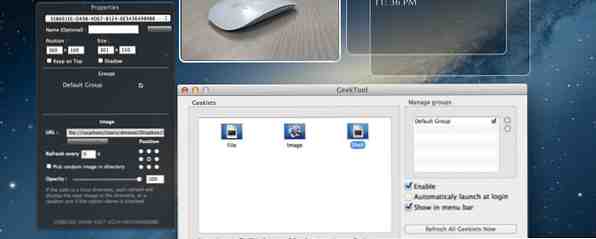
Doriți mai degrabă spațiul tău de birou plictisitor umplut cu informații de sistem utile sau fotografii de familie? Dacă desktop-ul dvs. este puțin plictisitor, puteți adăuga un strat suplimentar de personalizare cu GeekTool, o aplicație Mac OS X care adaugă appleturi pe desktop numite “geeklets”.
Acestea sunt similare cu gadget-urile și widget-urile din Windows Miss Gadgets & Widgets pe Windows 8? Iată cum puteți să le obțineți înapoi Miss Gadgets & Widgets pe Windows 8? Iată cum puteți să le obțineți Înapoi Microsoft gadgets eliminat, caracteristica widget desktop introdus în Windows Vista, de la Windows 8. Microsoft ar prefera să utilizați țigle live pe noul ecran de pornire pentru a obține informații - dar ce dacă doriți ... Read More și Conky , un accesoriu foarte asemănător pentru desktop pentru Linux. Cât de flexibile sunt aceste geekle? Să aflăm.
Geeklets

GeekTool vine cu trei ghețuri diferite - text, imagine și coajă.

Un geeklet de text vă permite să afișați conținutul oricărui fișier text simplu. De exemplu, dacă utilizați metoda todo.txt de a păstra o listă de sarcini, atunci aceasta este o modalitate perfectă de a afișa permanent lista de sarcini pe desktop. De asemenea, puteți seta opțiunile de formatare pentru font și culoare.

Un geeklet imagine, fără îndoială, vă permite să afișați o imagine pe desktop. Din moment ce puteți redimensiona geeklets, puteți redimensiona imaginea la orice dimensiune doriti. De asemenea, puteți alege o imagine utilizând o adresă URL, în loc să alegeți o imagine stocată local - care poate include și o imagine dinamică care se schimbă adesea.
Mai mult, puteți alege un întreg director de imagini pentru GeekTool pentru afișare. Totul este personalizabil desigur - poti sa spui geekletului sa se reîmprospa dupa un anumit numar de secunde, sa stabileasca opacitatea, precum si sa aleaga daca sa ruleze in ordine sau aleatoriu.

În cele din urmă, un geeklet shell vă permite să afișați ieșirea unei comenzi terminale. Acest lucru necesită cunoașterea unor comenzi terminale sau posibilitatea de a le găsi pe web. Aveți posibilitatea să utilizați geeklet shell pentru a afișa aproape orice, deoarece comenzile terminale sunt atât de flexibile. Puteți afișa data, ora și calendarul sau o listă a proceselor de top care utilizează cea mai mare cantitate de resurse de sistem. Aceasta este de departe cea mai utilă geeklet de toate, dar va trebui să cunoașteți comenzile dvs. pentru a obține cea mai bună utilizare din ea.
Iată o listă excelentă a comenzilor GeekTool shell compilate de membrii forumului MacRumors - pur și simplu plasați-le în “comanda” câmp sub proprietățile geeklet. Dacă sunteți nou în Terminal, vă puteți lărgi cunoștințele cu ajutorul a cinci comenzi utile 5 Comenzi terminale și utile Terminalul pe care îl puteți folosi mai mult decât o dată [Mac & Linux] 5 Comenzi terminale utile și utile Puteți folosi mai mult decât o dată [Mac & Linux] Există o mulțime de informații pe Internet despre diferitele comenzi Terminal și modalități de personalizare a mașinii dvs. Mac sau Linux cu Terminalul. Iată câteva comenzi care sunt cu adevărat utile și pot ... Citește mai mult, patru comenzi simple 4 Lucruri distractive și simple pe care le poți face folosind terminalul [Mac] 4 Lucruri distractive și simple pe care le poți face folosind Terminal [Mac] Citiți mai multe și multe altele lucruri pe care le puteți face într-un terminal Mac 4 Lucruri răcoritoare pe care le puteți face cu terminalul Mac 4 Lucruri răcoritoare pe care le puteți face cu terminalul Mac Terminalul este analogul Mac OS X al liniei de comandă Windows sau CMD. Este un instrument, cum probabil știți deja, care vă permite să controlați computerul folosind comenzi de text, spre deosebire de ... Citește mai mult .
Concluzie
GeekTool este un instrument foarte flexibil și poate face foarte mult pentru a vă alinia desktop-ul. Este complet gratuit pentru descărcare și utilizare, deci de ce să nu încercați?
Ce desktopuri interesante ați creat grație GeekTool? Aveți comenzi utile pe care le puteți partaja cu ceilalți pentru a fi utilizate în coajă de coajă? Spuneți-ne în comentariile!


